Interne Zeitkategorien
SICHERHEIT Zugriffsrechte mit Admin-Berechtigung zum Konfigurieren von Finanzen, Buchhaltung & Rechnungsstellung. Siehe Sicherheitseinstellungen für Admin.
NAVIGATION Linkes Navigationsmenü > Verwaltung > Verwaltungskategorien > Funktionen und Einstellungen > Finanzen, Buchhaltung und Rechnungsstellung > Rechnungscodes
Über interne Zeitkategorien
Interne Zeit, die keinem speziellen Kunden zugewiesen werden kann, wird mittels interner Zeitkategorien erfasst. Alle internen Zeitkategorien haben Folgendes gemeinsam:
- Interne Zeit kann nicht auf Aufgaben, Tickets oder Projektproblemen erfasst werden.
- Interne Zeit ist nie abrechenbar und ist die einzige Art von Abrechnungsgruppe, die nicht mit einer Steuerkategorie verknüpft ist.
- Interne Zeit wird nicht auf die wöchentliche Vorgabe für abrechenbare Stunden eines Mitarbeiters angerechnet.
Es gibt zwei Arten von interner Zeit:
- Interne Zeit: Diese Zeit wird benutzt, um die im Büro oder im Homeoffice gearbeitete Zeit zu erfassen, wie z. B. Besprechungen, Verwaltungszeit, usw. Sie muss manuell direkt auf dem Stundenzettel eines Benutzers eingegeben werden.
- Abwesenheit: Diese Zeitkategorie ist auf Anträgen auf Abwesenheit verfügbar. Nach Genehmigung wird sie automatisch auf dem Stundenzettel des Benutzers eingegeben.
HINWEIS Interne Zeitkategorien lassen sich entsprechend konfigurieren, sodass Sie sowohl auf der Liste für interne Zeit als auch für Abwesenheit erscheinen. Ein Beispiel, auf das dies z. B. zutrifft, sind Krankentage. Normalerweise plant man nicht, krank zu werden (oder sollte das zumindest nicht tun). Wenn Sie also nach ein paar Krankentagen nicht gleich wiederkommen, können Sie diese Krankentage einfach auf Ihrem Stundenzettel eingeben. Wenn die Krankentage jedoch auch unter Abwesenheit angezeigt werden, können Sie z. B. für eine geplante Operation Krankentage auch im Voraus beantragen.
Ihre Autotask-Instanz enthält sechs vorkonfigurierte interne Systemzeitkategorien. Diese können Sie umbenennen, aber nicht löschen. Sie sind durch ein Häkchen in der System-Spalte markiert.
Über interne Zeitkategorien, die in Abwesenheitsrichtlinien genutzt werden
Wenn Ihre Firma die Abwesenheit für jeden in Autotask erfasst und Abwesenheitsrichtlinien erstellt hat, die jedem Mitarbeiter zugewiesen werden, kommt vier der Systemzeitkategorien eine besondere Bedeutung zu. Dies sind die einzigen, die über eine Abwesenheitsrichtlinie verwaltet werden können. Anträge auf Abwesenheit und Zeiteinträge unter Verwendung dieser Systemzeitkategorien werden vom zugeteilten oder angesammelten Abwesenheitsbudget des Mitarbeiters abgezogen. Eine Einführung in Abwesenheitsrichtlinien finden Sie unter Abwesenheitsrichtlinien.
Sie können umbenannt werden, heißen standardmäßig jedoch:
- Beweglicher Feiertag
- Sonderurlaub
- Urlaub
- Krankentage
Zwei zusätzliche Systemkategorien, Geschworenendienst und Feiertag, können in Abwesenheitsrichtlinien nicht benutzt werden.
Wenn Sie sich nicht sicher sind, welche internen Zeitcodes in den Freizeitrichtlinien verwendet werden, gehen Sie zu Linkes Navigationsmenü > Verwaltung > Verwaltungskategorien > Funktionen und Einstellungen > Anwendungsweite (gemeinsame) Funktionen > Systemeinstellungen > Arbeitszeitblätter und suchen Sie nach den Einstellungen, die mit Aktivieren beginnen.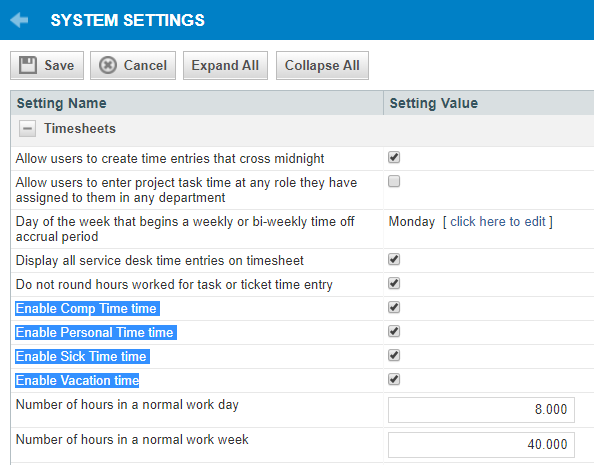
Stellen Sie sicher, dass alle von Ihrer Firma zu nutzenden Abwesenheitskategorien aktiviert sind.
HINWEIS Nicht aktivierte interne Zeitkategorien sind weiterhin auf dem Antrag auf Abwesenheit verfügbar, aber diese Zeit wird nicht vom zugeteilten oder angesammelten Abwesenheitsbudget des Mitarbeiters abgezogen.
Interne Zeitkategorien verwalten
Interne Zeitkategorien werden auf der Registerkarte Interne Zeitkategorien der Seite „Abrechnungsgruppen“ verwaltet.
- Um die Seite zu öffnen, nutzen Sie den/die Pfad(e) im vorstehenden Abschnitt Sicherheit und Navigation.
- Auf der Seite „Abrechnungsgruppen“ Registerkarte Interne Zeit anklicken.
- Von der Dropdown-Liste Neuer Artikel Interne Zeitkategorie auswählen. Zum Bearbeiten einer vorhandenen internen Zeitkategorie Bearbeiten vom Kontextmenü auswählen.
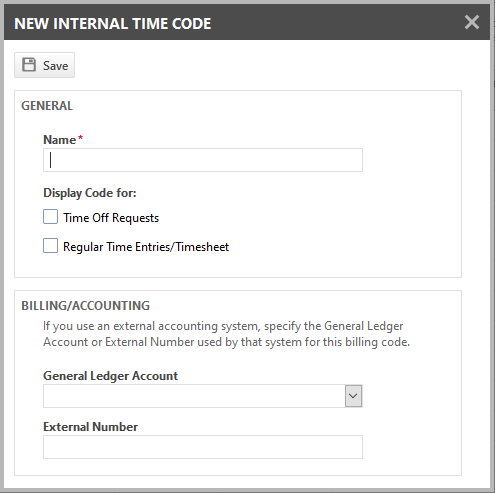
- Füllen Sie die folgenden Felder und Einstellungen aus, oder bearbeiten Sie diese:
| Spaltenname | Beschreibung |
|---|---|
| Name (erforderlich) |
Geben Sie einen einmaligen Namen ein, oder ändern sie den aktuellen Namen. Die Namen aller internen Zeitkategorien, einschließlich der Namen der Systemzeitkategorien, können bearbeitet werden. WICHTIG Wenn Sie die Namen der Systemzeitkategorien ändern, werden diese auch auf der Seite „Systemeinstellungen für Stundenzettel“ geändert. Siehe Über interne Zeitkategorien, die in Abwesenheitsrichtlinien genutzt werden. |
|
Wählen Sie dieses Kontrollkästchen für interne Zeitkategorien aus, die zur Beantragung von Abwesenheiten benutzt werden, einschließlich der in den Abwesenheitsrichtlinien benutzten internen Zeitkategorien. Siehe Meine Anträge auf Abwesenheit. |
|
|
Kategorie/Gruppe anzeigen für: |
Wählen Sie dieses Kontrollkästchen für interne Zeitkategorien aus, die Sie für Zeiteinträge direkt auf dem Stundenzettel zur Verfügung stellen wollen. Siehe Zeit auf einer Aufgabe hinzufügen und bearbeiten. HINWEIS Sie können beide Kästchen auswählen, oder auch keins. Wenn Sie kein Kästchen auswählen, wird dem Benutzer die interne Zeitkategorie nicht angezeigt. |
| Externes Sachkonto | Wählen Sie das entsprechende externe Sachkonto aus, das in Ihrer Buchhaltungssoftware verwendet wird. Dadurch wird sichergestellt, dass der mit dieser Abrechnungsgruppe verknüpfte Posten beim Export in eine externe Buchhaltungssoftware auf das korrekte externe Sachkonto verweist. Siehe Externe Sachkonten. |
| Externer Schlüssel |
Geben Sie eine Referenznummer oder das externe Sachkonto ein, das in Ihrer Buchhaltungssoftware verwendet wird. Dadurch wird sichergestellt, dass sich die Rechnungsposition auf das korrekte externe Sachkonto bezieht, wenn es in eine externe Buchhaltungssoftware exportiert wird. Einige Integrationen verwenden den externen Schlüssel, andere das Feld Externes Sachkonto für die Integration mit Autotask. |
- Klicken Sie auf Speichern.
Für die Deaktivierung einer internen Zeitkategorie gibt es keine Option im Kontextmenü, aber wenn Sie beide Optionen Kategorie/Gruppe anzeigen für: für eine interne Zeitkategorie deaktivieren, können Benutzer diese weder auf einem Antrag auf Abwesenheit noch auf Ihrem Stundenzettel auswählen, wodurch die interne Zeitkategorie praktisch deaktiviert wird.
WICHTIG Falls Sie Kategorie/Gruppe anzeigen für: Anträge auf Abwesenheit für eine interne Systemzeitkategorie deaktivieren, die über eine Abwesenheitsrichtlinie verwaltet wird, können Benutzer keine ihnen durch ihre Abwesenheitsrichtlinie genehmigte Abwesenheit in Anspruch nehmen. Wir empfehlen, dass Sie die Systemeinstellung für die interne Zeitkategorie deaktivieren.
| Option | Beschreibung |
|---|---|
|
Bearbeiten, Bearbeiten [Objektname] |
Setzt die ausgewählte Zeile in den Bearbeitungsmodus oder öffnet das Dialogfenster „<Option> bearbeiten“. Die Felder, die bearbeitet werden können, sind in der Regel diejenigen, die Sie beim Erstellen eines neuen Listenelements ausfüllen. Nehmen Sie Ihre Änderungen vor und klicken Sie auf Speichern oder klicken Sie auf Abbrechen. HINWEIS Auf einigen Seiten können Sie eventuell Systemoptionen nicht bearbeiten. |
|
Löschen, Löschen [Objektname] |
Die Möglichkeit zum Löschen einer Option ist äußerst beschränkt. Listenoptionen können nicht gelöscht werden, wenn:
WICHTIG Um Datenintegrität zu erhalten, verhindert Autotask das Löschen von Autotask-Objekten, die zugehörige Objekte haben oder auf die an anderer Stelle verwiesen wird! Wenn Sie nicht in der Lage sind, ein Objekt zu löschen, sollten Sie es deaktivieren, damit es nicht zur Verwendung zur Verfügung steht. |
Systemzeitkategorien kann man nicht löschen, aber man kann sie auf der Seite „Systemeinstellungen für Stundenzettel“ durch Deaktivierung der Kategorie/Gruppe anzeigen für:-Kontrollkästchen praktisch deaktivieren.
Von Ihnen selbst erstellte interne Zeitkategorien können Sie löschen, solange Sie noch nicht auf dem Stundenzettel eines Benutzers verwendet wurden. Wenn sie einmal verwendet wurden, können Sie sie nur noch deaktivieren. Siehe Interne Zeitkategorien deaktivieren.



